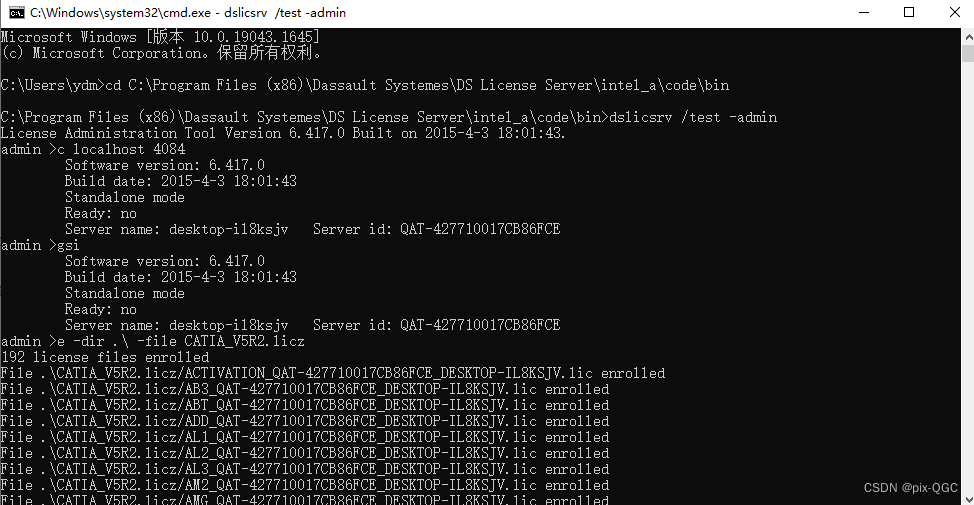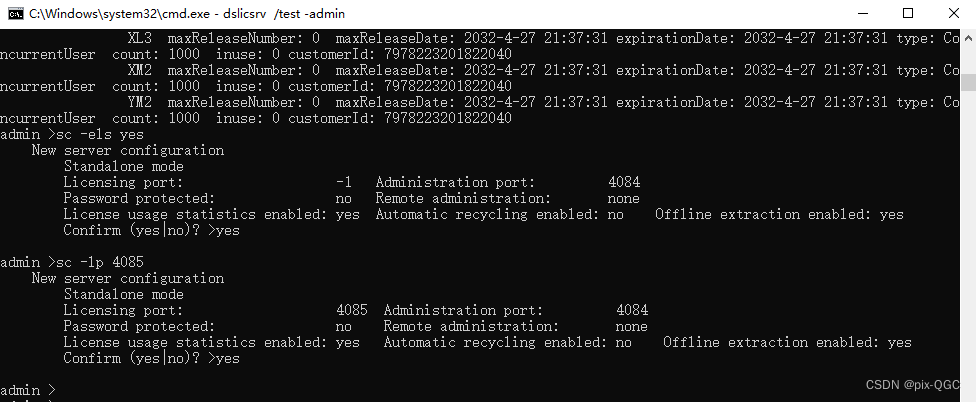【精选】CATIA V5R21 Win10 64bit安装教程 |
您所在的位置:网站首页 › catia不能打开文件,应用程序级别错误 › 【精选】CATIA V5R21 Win10 64bit安装教程 |
【精选】CATIA V5R21 Win10 64bit安装教程
|
CATIA V5R21 Win10 64bit安装教程
遇到的主要问题问题分析参考链接安装CATIA V5R21 64bit运行DSLS解决DSLS无反应问题Enjoy it !
遇到的主要问题
64位电脑安装V5R21 32位版本,安装并替换掉JS0GROUP.dll文件后打不开程序;64位电脑安装V5R21 64位版本,使用DSLS破解时,许可证管理程序无反应(不弹出界面)
问题分析
32位的v5r21也可以用老办法覆盖JS0GROUP.dll文件破解,但v5r21 64位和v5r22~r26必须用DSLS方法破解。 参考链接1. CATIA v5 r21 安装教程 2. CATIA V5-6R2012(V5R22)及以上版本(如CATIA V5-6R2016)安装说明 3. 安装CATIA V5 6R 2017 时“许可证管理工具”窗口不弹出解决方案 安装CATIA V5R21 64bit安装具体步骤参见链接1(不需要补丁程序的可以部分跳过) 运行DSLS如果DSLS(许可证管理系统)可以正常如参考链接1一样打开,按照上面的方式破解即可。注意关闭防火墙。 解决DSLS无反应问题1、基本程序的安装我们不再介绍 2、打开解压的初始文件夹,双击打开“SolidSQUAD”文件夹。 3、找到“DSL Installer.exe”,选中后鼠标右击选择【以管理员身份运行】。 4、点右下方的【Next】。 5、建议按默认路径进行安装,点【Install】。 6、如果系统版本是win10 2004,会在这里出问题,会弹出CMD窗口并卡住,或过一会儿自动消失直接跳到“Finish”。我们可以关闭卡住的窗口。 7、找到DSLicSrv.exe所在的文件夹,用CTRL+C复制下来,文件夹路径:XXX(第5步中的许可证安装路径)\intel_a\code\bin,默认安装的文件夹路径应该是:C:\Program Files (x86)\Dassault Systemes\DSLicense Server\intel_a\code\bin,如果修改过盘符,那C就可能是D或E或者其他的符号。 8、使用键盘【Win】+【R】,输入【cmd】,按【确定】, 调出命令行窗口。正常会显示C:\Users\XXXX>。(XXXX为用户名) 9、先输入【cd】+【空格】, 然后CTRL+V,把第7步复制的内容粘贴到命令行上,回车,此时命令行上应显示:C:\Program Files (x86)\Dassault Systemes\DS License Server\intel_a\code\bin,如果不在C盘,则需要再次输入"盘符"+":"然后回车,比如放在D盘了,则在原命令行后输入“D:”,回车即可,这个时候会进入D:\Program Files(x86)\DassaultSystemes\DS License Server\intel_a\code\bin,其他盘符或路径类推。
第9步 10、输入“dslicsrv /test -admin”,回车。显示下图说明进入管理员模式了。 第10步 11、在上面的“管理员>”后面输入“c localhost 4084”,回车,这个时候会显示服务器名称:(此电脑属性里的“计算机名称”,注意这里的电脑名称是小写,电脑右键属性里面的计算机名称是大写,使用DSLS生成许可证的时候,需要用大写的名字),服务器ID:XXX-XXXXXXXXXXXXXXXX(前面3位,后面16位,中间有-)。如果这个命令没显示这些信息,则在“管理员> ”输入“gsi”后回车,也会显示服务器的相关信息。 12、打开“SolidSQUAD”文件夹,找到“DSLS.exe”,选中后鼠标右击选择【以管理员身份运行】。 13、弹出窗口中“Server Name”中填入第11步中记录的“服务器名称”,“Server ID”中填入“服务器ID”,点最下方的“Generate”;跳出的窗口中将许可证文件名称改短,如“121.licz” ,保存在桌面。 14、将第13步生成的license文件,拷贝到电脑中DSLicSrv.exe所在的文件夹下(第7步,默认安装路径C:\Program Files (x86)\Dassault Systemes\DS License Server\intel_a\code\bin)。 15、在第11步完成后的窗口中,“管理员> ”提示符下,输入“e -dir .\ -file 121.licz”,此处的“121.licz”同第13步一致。如果显示“已登记192个许可证文件“,则表明许可证文件导入成功,可以在“管理员> ”提示符后面输入“glu”查看许可证的使用情况,如果信息正常也说明许可证文件导入成功。重复输入“e -dir .\ -file 121.licz”,则会报错,error on ……。 16、在“管理员>”提示符下输入“sc -els yes”(注意,"yes"也是命令的一部分),回车,再次输入“yes”确认命令,启用许可证使用统计信息。 17、在“管理员>”提示符下输入“sc -lp 4085”,回车,再次输入“yes”确认命令。 18、 将“Licenses”文件夹整体复制到“C:\ProgramData\DassaultSystemes\”路径下(ProgramData文件夹默认为隐藏,需要在查看里设置显示隐藏的文件),如果原先已存在,请覆盖。 注意:这里目标路径中的文件夹名称是ProgramData,而不是Program Files,群里不少人因为这一步导致和谐失败,特此提醒。 19、将Client文件夹下的“netapi32.dll”文件复制并粘贴到“CATIA安装路径\Dassault Systemes\B26\win_b64\code\bin”文件夹下。(catia v5-6r2012和catiav5-6r2013可以略过此步骤)一般情况,此步不必使用。 20、运行CATIA V5-6R2016,等待程序启动,在弹出的许可证配置选项卡中,勾选“AL3”后单击确定,关闭并重启CATIA Enjoy it !
SSQ下载链接 提取码:ik8q |
【本文地址】
今日新闻 |
推荐新闻 |